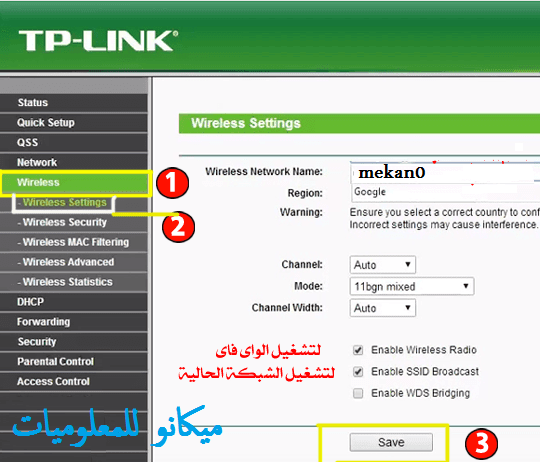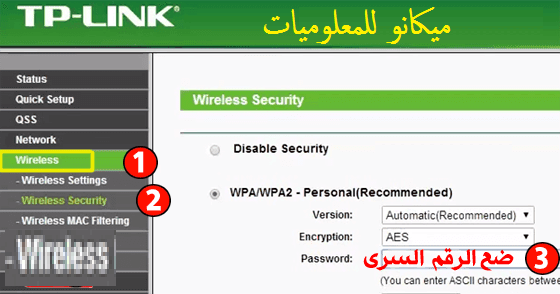ਟੀਪੀ-ਲਿੰਕ ਰਾਊਟਰ - ਟੀਪੀ-ਲਿੰਕ ਲਈ ਵਾਈਫਾਈ ਪਾਸਵਰਡ ਕਿਵੇਂ ਬਦਲਣਾ ਹੈ
ਇਸ ਲੇਖ ਦੁਆਰਾ, ਮੈਂ ਤੁਹਾਨੂੰ ਚੋਰੀ ਤੋਂ ਬਚਾਉਣ ਲਈ ਟੀਪੀ-ਲਿੰਕ ਰਾਊਟਰ ਲਈ Wi-Fi ਨੈਟਵਰਕ ਦੇ ਪਾਸਵਰਡ ਨੂੰ ਬਦਲਣ ਦਾ ਇੱਕ ਤਰੀਕਾ ਦੇਵਾਂਗਾ, ਅਤੇ ਇਹ ਤੁਹਾਡੇ ਇੰਟਰਨੈਟ ਦੀ ਚੋਰੀ ਤੋਂ ਬਚਣ ਲਈ ਹਰ ਸਮੇਂ ਦੀ ਲੋੜ ਹੈ. ਕੁਝ ਪ੍ਰੋਗਰਾਮਾਂ ਅਤੇ ਐਪਲੀਕੇਸ਼ਨਾਂ ਜੋ ਵਰਤਮਾਨ ਵਿੱਚ ਤੁਹਾਡੀ ਜਾਣਕਾਰੀ ਤੋਂ ਬਿਨਾਂ ਮੌਜੂਦ ਹਨ, ਕਈ ਵਾਰ ਸਾਨੂੰ ਰਾਊਟਰ ਲਈ ਪਾਸਵਰਡ ਬਦਲਣ ਦੀ ਲੋੜ ਹੁੰਦੀ ਹੈ ਜਦੋਂ ਸਾਨੂੰ Wi-Fi ਨੈੱਟਵਰਕ ਦੀ ਹੈਕਿੰਗ ਕਾਰਨ ਅਤੇ ਤੁਹਾਡੀ ਜਾਣਕਾਰੀ ਤੋਂ ਬਿਨਾਂ ਰਾਊਟਰ ਸੈਟਿੰਗਾਂ ਨੂੰ ਨਿਯੰਤਰਿਤ ਕਰਨ ਦੇ ਕਾਰਨ ਇੰਟਰਨੈੱਟ ਵਿੱਚ ਰਹੋ।
 ਟੀਪੀ-ਲਿੰਕ ਰਾਊਟਰ - ਟੀਪੀ-ਲਿੰਕ ਲਈ ਵਾਈਫਾਈ ਪਾਸਵਰਡ ਕਿਵੇਂ ਬਦਲਣਾ ਹੈ
ਟੀਪੀ-ਲਿੰਕ ਰਾਊਟਰ - ਟੀਪੀ-ਲਿੰਕ ਲਈ ਵਾਈਫਾਈ ਪਾਸਵਰਡ ਕਿਵੇਂ ਬਦਲਣਾ ਹੈ
ਪਹਿਲਾਂ: ਆਪਣੇ ਕੰਪਿਊਟਰ 'ਤੇ ਬ੍ਰਾਊਜ਼ਰ ਖੋਲ੍ਹੋ, ਭਾਵੇਂ ਗੂਗਲ ਕਰੋਮ ਜਾਂ ਫਾਇਰਫਾਕਸ, ਇਨ੍ਹਾਂ ਵਿੱਚੋਂ ਜੋ ਵੀ ਕੰਮ ਕਰਦਾ ਹੈ
ਫਿਰ ਬ੍ਰਾਊਜ਼ਰ ਵਿੱਚ ਰਾਊਟਰ ਦਾ IP ਐਡਰੈੱਸ ਟਾਈਪ ਕਰੋ, ਅਤੇ ਇਹ ਅਕਸਰ ਅਜਿਹਾ ਨਹੀਂ ਹੁੰਦਾ ਹੈ। ਇੱਥੋਂ ਰਾਊਟਰ ਸੈਟਿੰਗਾਂ ਦਾਖਲ ਕਰੋ: 192.168.1.1 ਜਾਂ 193.168.0.254। ਕਿਸੇ ਨੂੰ ਕਿਸੇ ਵੀ ਲੌਗਇਨ ਪੰਨੇ 'ਤੇ ਤੁਹਾਨੂੰ ਰੀਡਾਇਰੈਕਟ ਕਰਨ ਦੀ ਕੋਸ਼ਿਸ਼ ਕਰੋ, ਜਾਂ ਦੇ ਪਿਛਲੇ ਪਾਸੇ ਦੇਖੋ। ਰਾਊਟਰ ਅਤੇ ਮੌਜੂਦਾ IP ਟਾਈਪ ਕਰੋ
ਲੌਗਇਨ ਪੰਨੇ 'ਤੇ ਜਾਣ ਤੋਂ ਬਾਅਦ, ਰਾਊਟਰ ਸੈਟਿੰਗਾਂ ਨੂੰ ਦਾਖਲ ਕਰਨ ਲਈ ਪਾਸਵਰਡ ਅਤੇ ਉਪਭੋਗਤਾ ਨਾਮ ਟਾਈਪ ਕਰੋ
ਉਪਯੋਗਕਰਤਾ ਨਾਮ: ਪ੍ਰਬੰਧਕ
ਪਾਸਵਰਡ: admin
ਪਿਛਲੇ ਪੜਾਅ ਤੋਂ ਬਾਅਦ, ਤੁਹਾਡੇ ਲਈ ਰਾਊਟਰ ਸੈਟਿੰਗਾਂ ਖੁੱਲ੍ਹ ਜਾਣਗੀਆਂ, ਅਤੇ ਸਾਈਡ ਮੀਨੂ ਤੋਂ, ਵਾਇਰਲੈੱਸ 'ਤੇ ਜਾਓ, ਫਿਰ ਵਾਇਰਲੈੱਸ ਸੈਟਿੰਗਾਂ 'ਤੇ ਜਾਓ, ਜਿਵੇਂ ਕਿ ਹੇਠਾਂ ਦਿੱਤੀ ਤਸਵੀਰ ਵਿੱਚ ਹੈ।
 ਟੀਪੀ-ਲਿੰਕ ਰਾਊਟਰ - ਟੀਪੀ-ਲਿੰਕ ਲਈ ਵਾਈਫਾਈ ਪਾਸਵਰਡ ਕਿਵੇਂ ਬਦਲਣਾ ਹੈ
ਟੀਪੀ-ਲਿੰਕ ਰਾਊਟਰ - ਟੀਪੀ-ਲਿੰਕ ਲਈ ਵਾਈਫਾਈ ਪਾਸਵਰਡ ਕਿਵੇਂ ਬਦਲਣਾ ਹੈ
Wi-Fi ਨੈੱਟਵਰਕ ਨੂੰ ਚਾਲੂ ਕਰਨ ਲਈ ਵਾਇਰਲੈੱਸ ਰੇਡੀਓ ਨੂੰ ਸਮਰੱਥ ਬਣਾਓ ਦੇ ਸਾਹਮਣੇ ਇੱਕ ਚੈਕਮਾਰਕ ਲਗਾਓ।
SSID ਪ੍ਰਸਾਰਣ ਯੋਗ ਕਰੋ 'ਤੇ ਟਿਕ ਕਰੋ।
ਸੈਟਿੰਗਾਂ ਨੂੰ ਸੁਰੱਖਿਅਤ ਕਰਨ ਲਈ ਸੇਵ 'ਤੇ ਕਲਿੱਕ ਕਰੋ।
ਹੁਣ ਮੇਰੇ ਨਾਲ ਆਖਰੀ ਪੜਾਅ 'ਤੇ ਜਾਓ, ਜੋ ਕਿ ਨੈੱਟਵਰਕ ਵਿੱਚ ਪਾਸਵਰਡ ਜੋੜਨ ਦਾ ਕੰਮ ਹੈ, ਹੇਠਾਂ ਦਿੱਤੀ ਤਸਵੀਰ ਵਿੱਚ ਵਾਇਰਲੈੱਸ ਅਤੇ ਫਿਰ ਵਾਇਰਲੈੱਸ ਸੁਰੱਖਿਆ ਨੂੰ ਚੁਣੋ।
 ਟੀਪੀ-ਲਿੰਕ ਰਾਊਟਰ - ਟੀਪੀ-ਲਿੰਕ ਲਈ ਵਾਈਫਾਈ ਪਾਸਵਰਡ ਕਿਵੇਂ ਬਦਲਣਾ ਹੈ
ਟੀਪੀ-ਲਿੰਕ ਰਾਊਟਰ - ਟੀਪੀ-ਲਿੰਕ ਲਈ ਵਾਈਫਾਈ ਪਾਸਵਰਡ ਕਿਵੇਂ ਬਦਲਣਾ ਹੈ
ਜਦੋਂ ਤੁਸੀਂ ਅਯੋਗ ਸੁਰੱਖਿਆ ਵਿਕਲਪ ਨੂੰ ਕਿਰਿਆਸ਼ੀਲ ਕਰਦੇ ਹੋ, ਤਾਂ ਨੈੱਟਵਰਕ ਬਿਨਾਂ ਪਾਸਵਰਡ ਦੇ ਖੁੱਲ੍ਹ ਜਾਵੇਗਾ। ਜੇਕਰ ਇਹ ਵਿਕਲਪ ਸਮਰੱਥ ਹੈ ਤਾਂ ਸਾਵਧਾਨ ਰਹੋ।
Wi-Fi ਲਈ ਪਾਸਵਰਡ ਬਣਾਉਣ ਲਈ WPA/WPA2 ਵਿਕਲਪ। ਪਾਸਵਰਡ ਵਿੱਚ ਪਾਸਵਰਡ ਦਰਜ ਕਰੋ, ਤਰਜੀਹੀ ਤੌਰ 'ਤੇ, ਅਤੇ ਵੱਡੇ ਅਤੇ ਛੋਟੇ ਅੱਖਰਾਂ ਵਿੱਚ, ਕਿਸੇ ਵੀ ਤਰੀਕੇ ਨਾਲ ਪਾਸਵਰਡ ਤੱਕ ਨਾ ਪਹੁੰਚਣ ਅਤੇ ਐਪਲੀਕੇਸ਼ਨ ਅਤੇ ਪ੍ਰੋਗਰਾਮ ਦੇ ਘੁਸਪੈਠ ਤੋਂ ਵੱਧ ਤੋਂ ਵੱਧ ਸੁਰੱਖਿਆ ਲਈ, ਅਤੇ ਬਾਅਦ ਵਿੱਚ ਪੂਰਾ ਹੋਣ 'ਤੇ, ਸੇਵ ਬਾਕਸ 'ਤੇ ਕਲਿੱਕ ਕਰੋ।